Apakah Anda sama antusiasnya dengan Divi AI seperti kami, tetapi tidak yakin bagaimana memanfaatkannya semaksimal mungkin? Tutorial ini akan memandu Anda ke arah yang benar. Kami akan memeriksa kemampuan Divi AI dan mendemonstrasikan cara membuat beranda Anda dengannya. Untuk menghemat waktu, kami akan memulai dengan tata letak yang telah dirancang sebelumnya dan kemudian menggunakan Divi Text AI dan Divi Image AI untuk menyesuaikannya agar sesuai dengan kebutuhan kami.

Bangun Beranda Dengan Divi AI
Mulai buat beranda kami sekarang! Anda dapat menggunakan uji coba Divi AI untuk bereksperimen sepanjang panduan ini jika Anda belum mendaftar ke Divi AI.
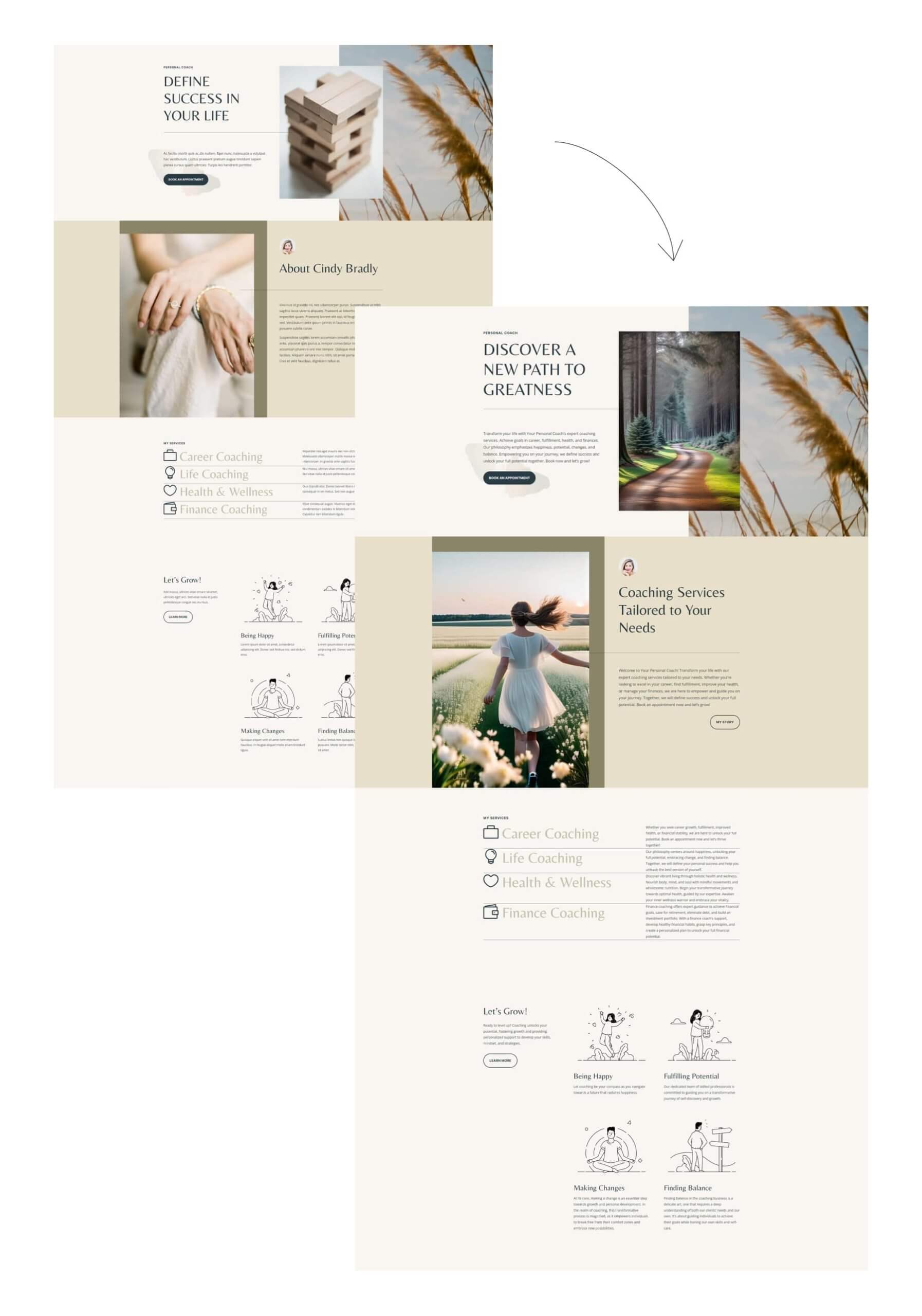
Memulai
Meskipun kami akan berkonsentrasi pada pembuatan beranda di artikel ini, jika Anda baru mengenal Divi, Anda harus memastikan item berikut sudah beres:
- Anda memiliki domain dan hosting web .
- WordPress telah diinstal di situs web Anda.
- Sebagai anggota Tema Elegan , Anda mendapatkan akses ke Divi.
- Anda telah menyiapkan tema atau plugin Divi .
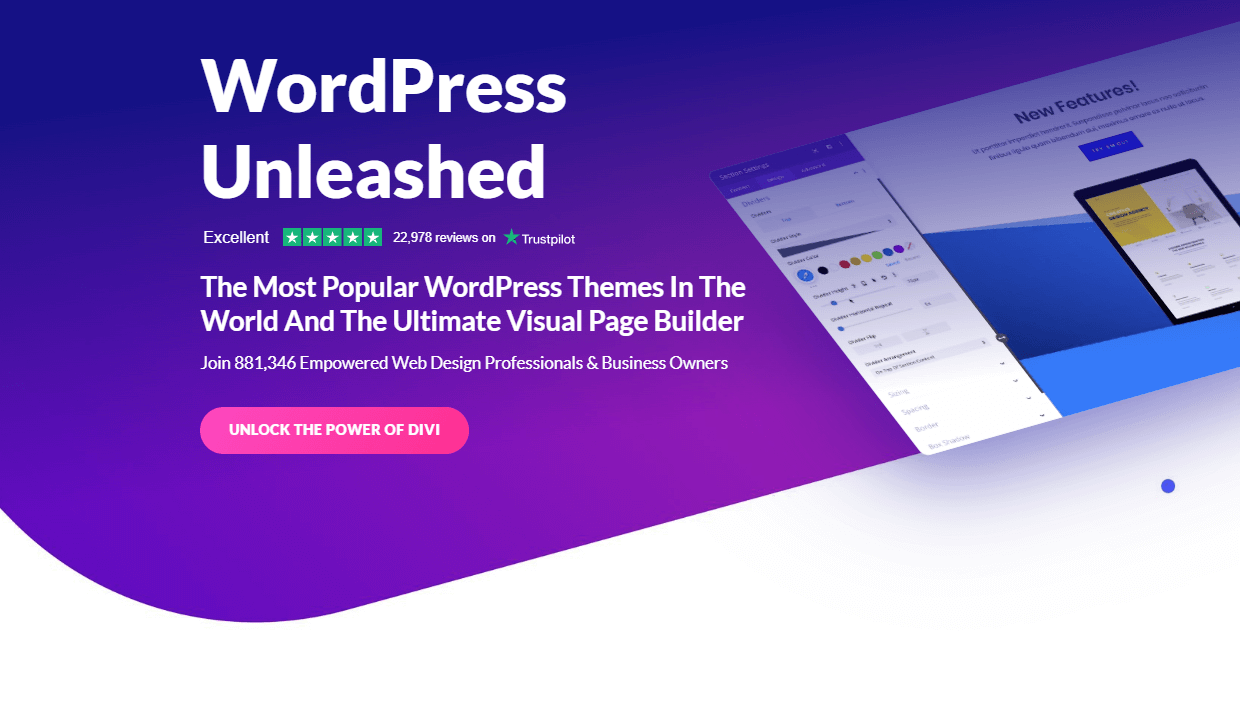
Buat Halaman Baru
Mulailah dengan menavigasi ke backend situs WordPress. Buka halaman Anda setelah tiba dan mulai halaman baru.
Buat Situs Web Luar Biasa
Dengan Elementor pembuat halaman gratis terbaik
Mulai sekarang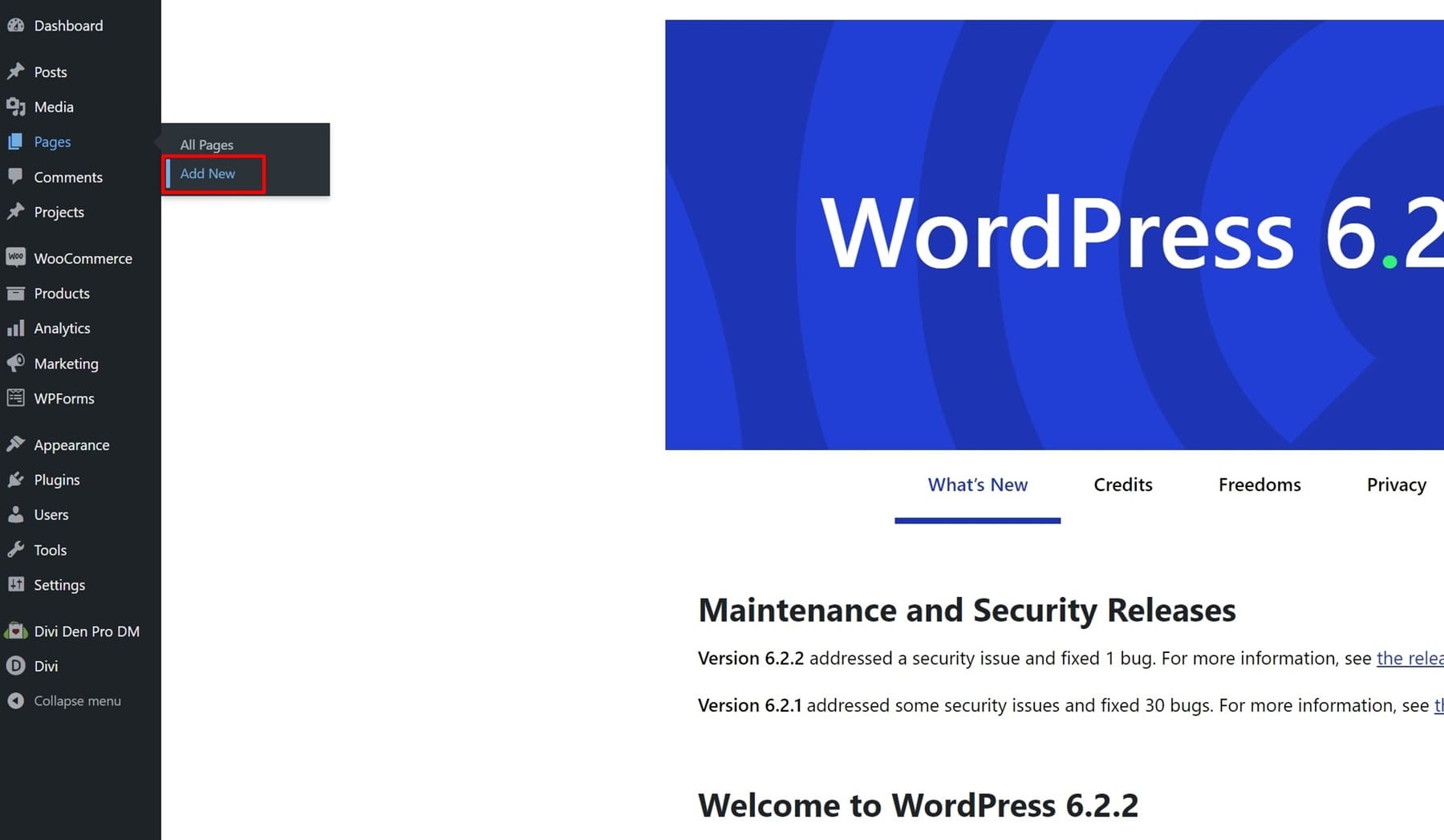
Buat judul untuk halaman Anda dan kemudian beralih ke Visual Builder Divi.
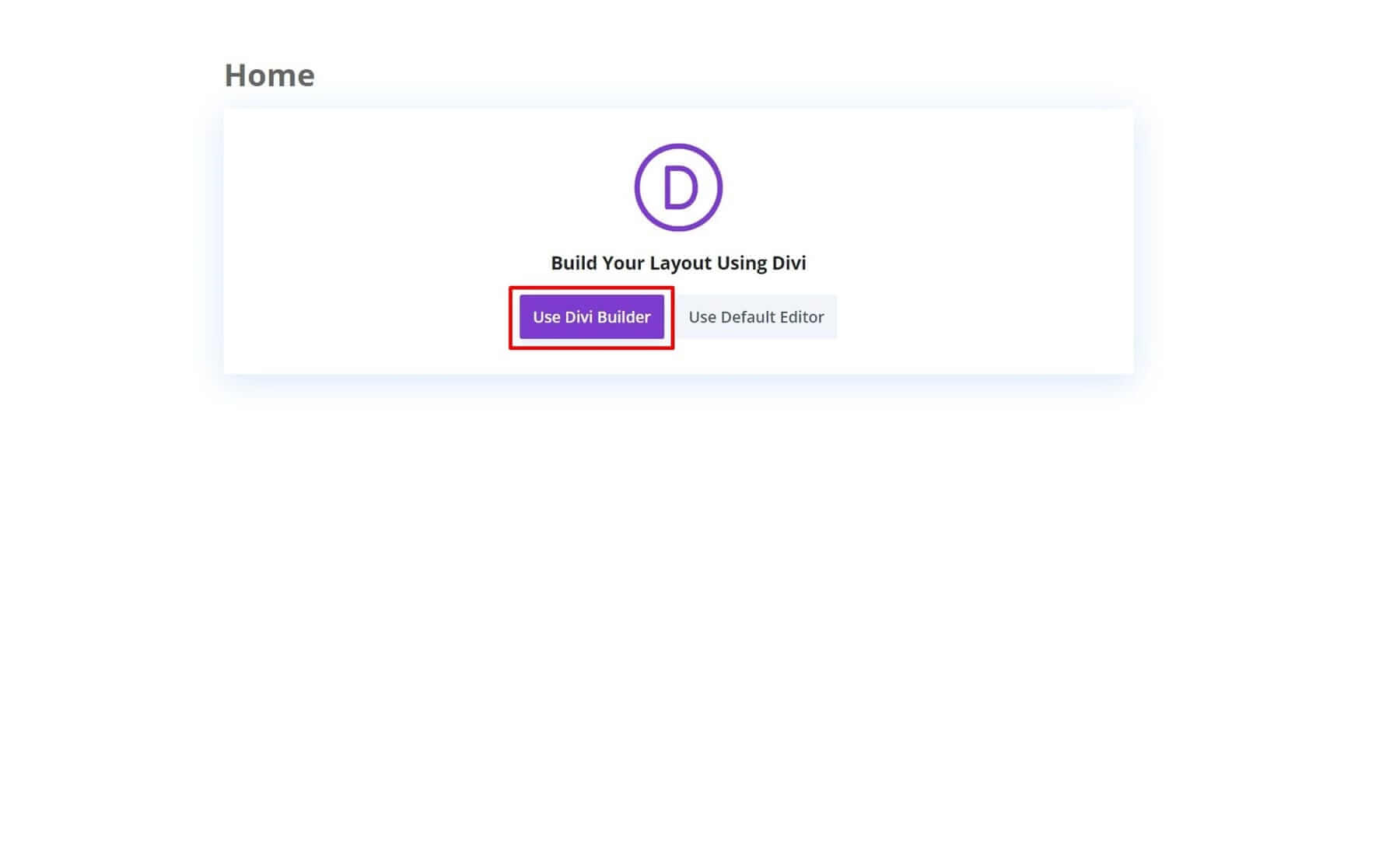
Unggah Tata Letak ke Halaman Anda
Klik Telusuri Tata Letak untuk mulai membuat halaman baru menggunakan tata letak yang telah disiapkan, seperti yang telah dijelaskan sebelumnya.
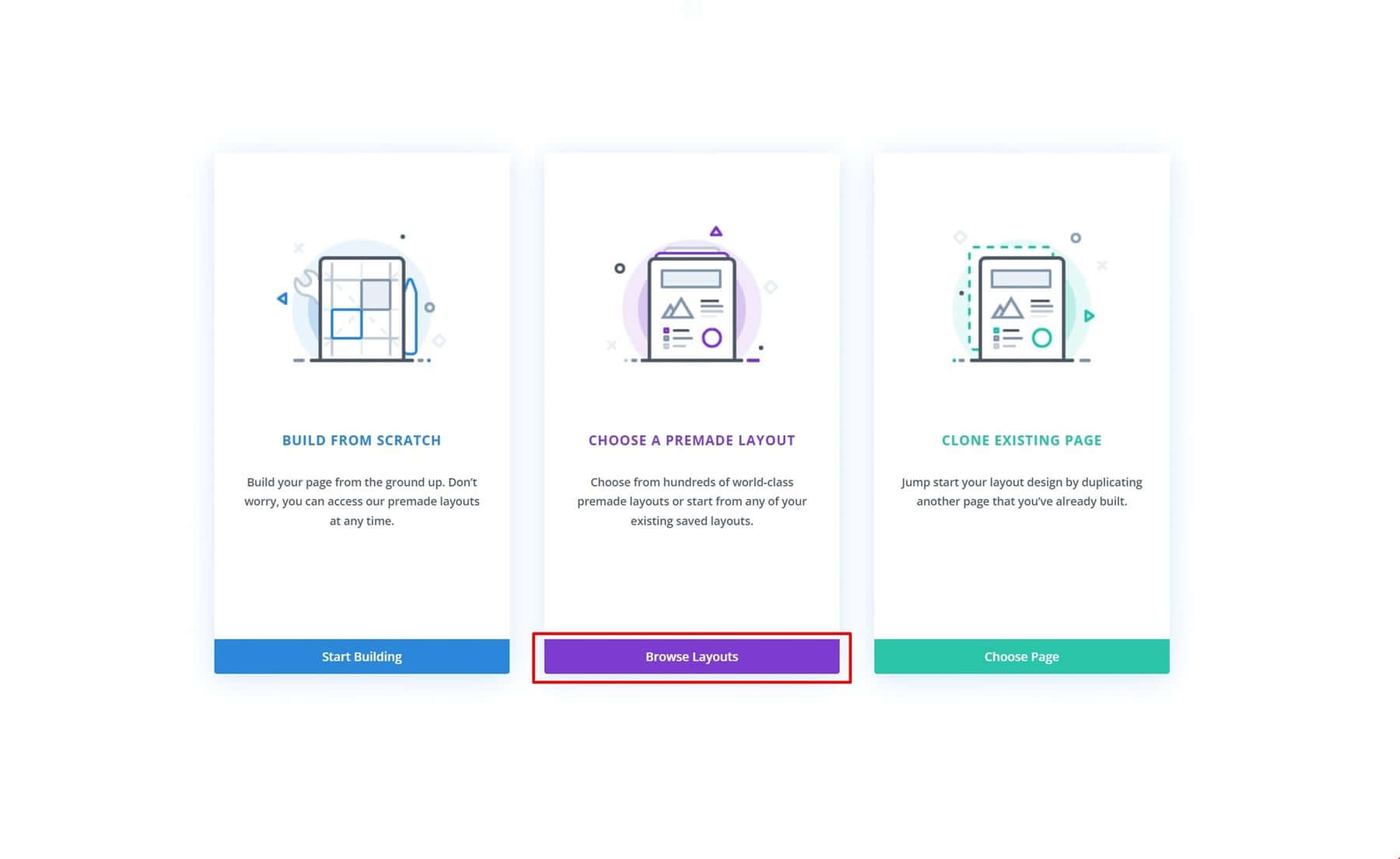
Saya menggunakan beranda dari Coaching Layout Pack untuk pelajaran ini. Klik tombol Unggah Tata Letak Ini setelah memilih tata letak.
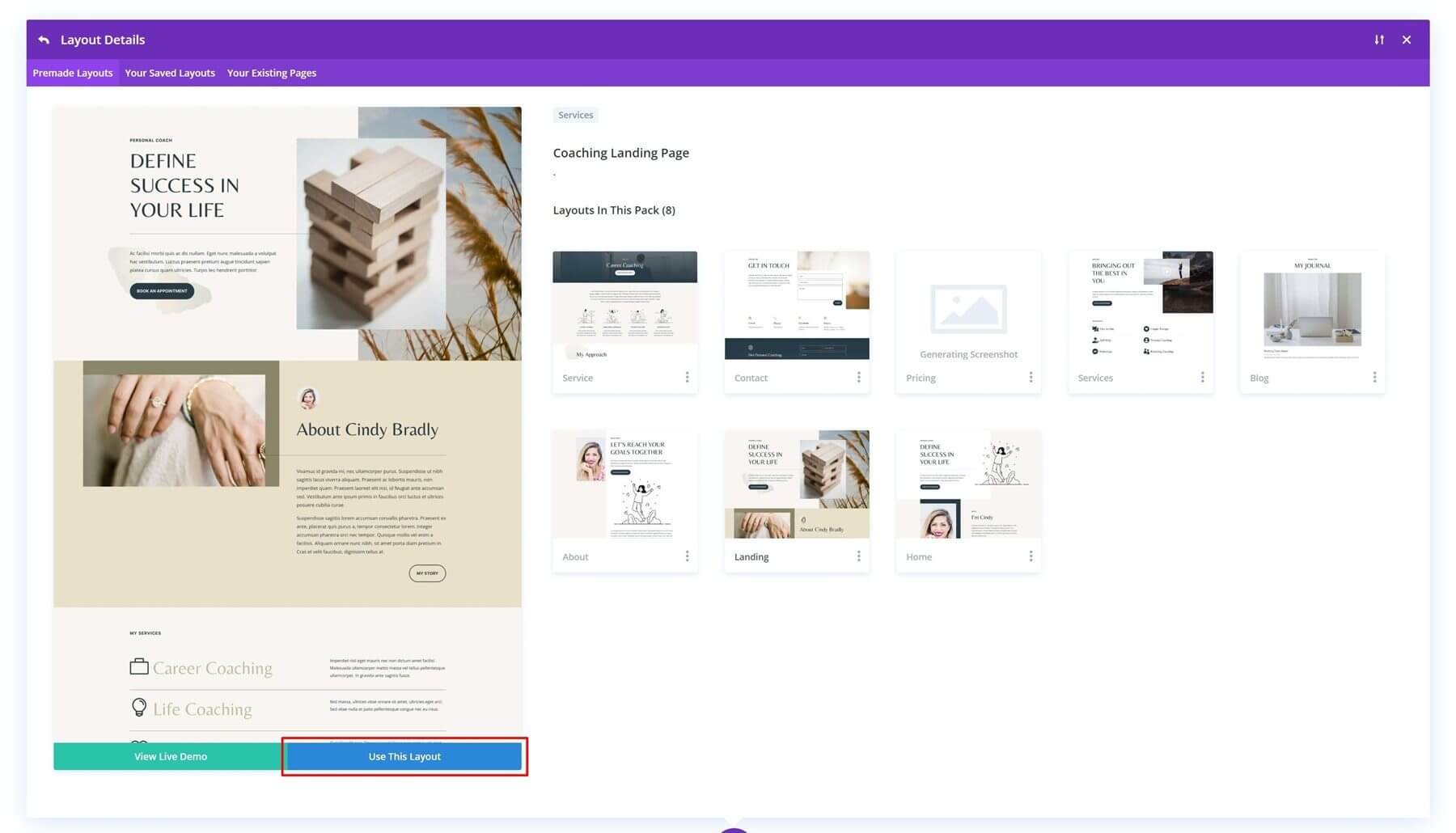
Halaman tersebut berisi sejumlah besar materi lorum ipsum, yang akan kami ubah. Selain itu, kami akan menghasilkan beberapa versi baru dari gambar yang digunakan untuk tata letak ini. Divi AI memungkinkan semua ini! Sebelumnya, Anda perlu mempekerjakan seorang copywriter dan membeli stok foto, tetapi Divi AI kini dapat memenuhi permintaan tersebut.
Menghasilkan Salinan Menggunakan Divi AI
Sekarang tata letaknya ada di halaman kita, kita bisa berkonsentrasi pada salinannya! Untuk membuat salinan kami, kami akan menggunakan Divi Text AI, yang membuatnya sangat mudah untuk meluncurkan situs web Anda sesegera mungkin. Mari kita lihat beberapa fitur Divi Text AI dan cara Anda menggunakannya.
Di Divi AI, ada dua teknik utama untuk menghasilkan salinan:
- Memperbarui salinan yang ada
- Membuat salinan baru
Anda dapat memilih salah satu opsi ini berdasarkan seberapa besar kontrol yang Anda inginkan terhadap salinan tersebut.
Divi Text AI cukup sederhana. Mari kita lihat beberapa hal yang dapat Anda gunakan untuknya.
Divi memiliki opsi untuk menghasilkan salinan secara otomatis jika Anda ingin menulis. Opsi ini memperhitungkan informasi di halaman dan situs web Anda.
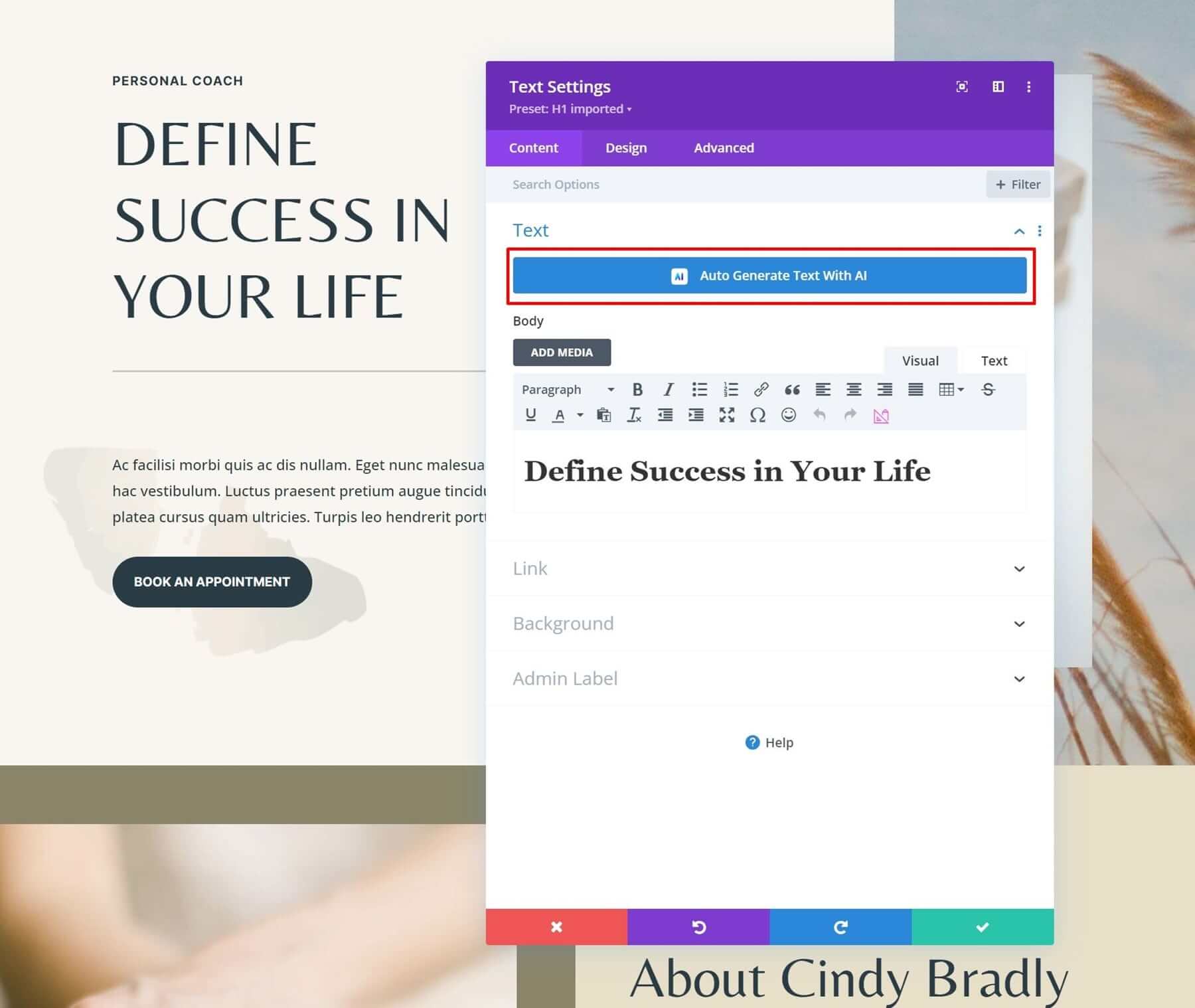
Dengan Divi AI, Anda juga bisa menjadi lebih presisi. Ikon Divi AI akan ditampilkan jika Anda mengarahkan kursor ke bidang konten. Alihkan ikon ini.
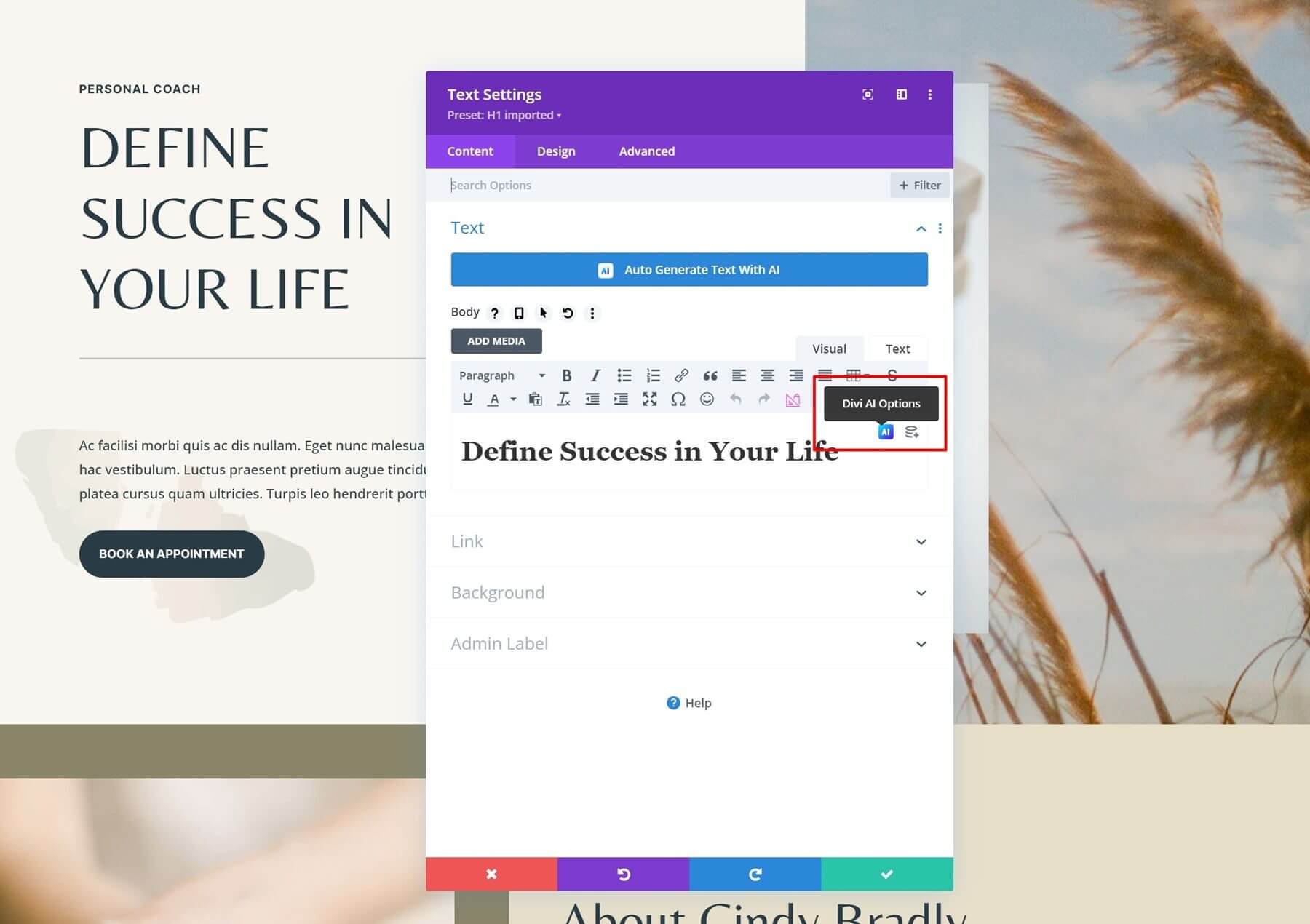
Klik Tulis Dengan AI untuk melanjutkan.
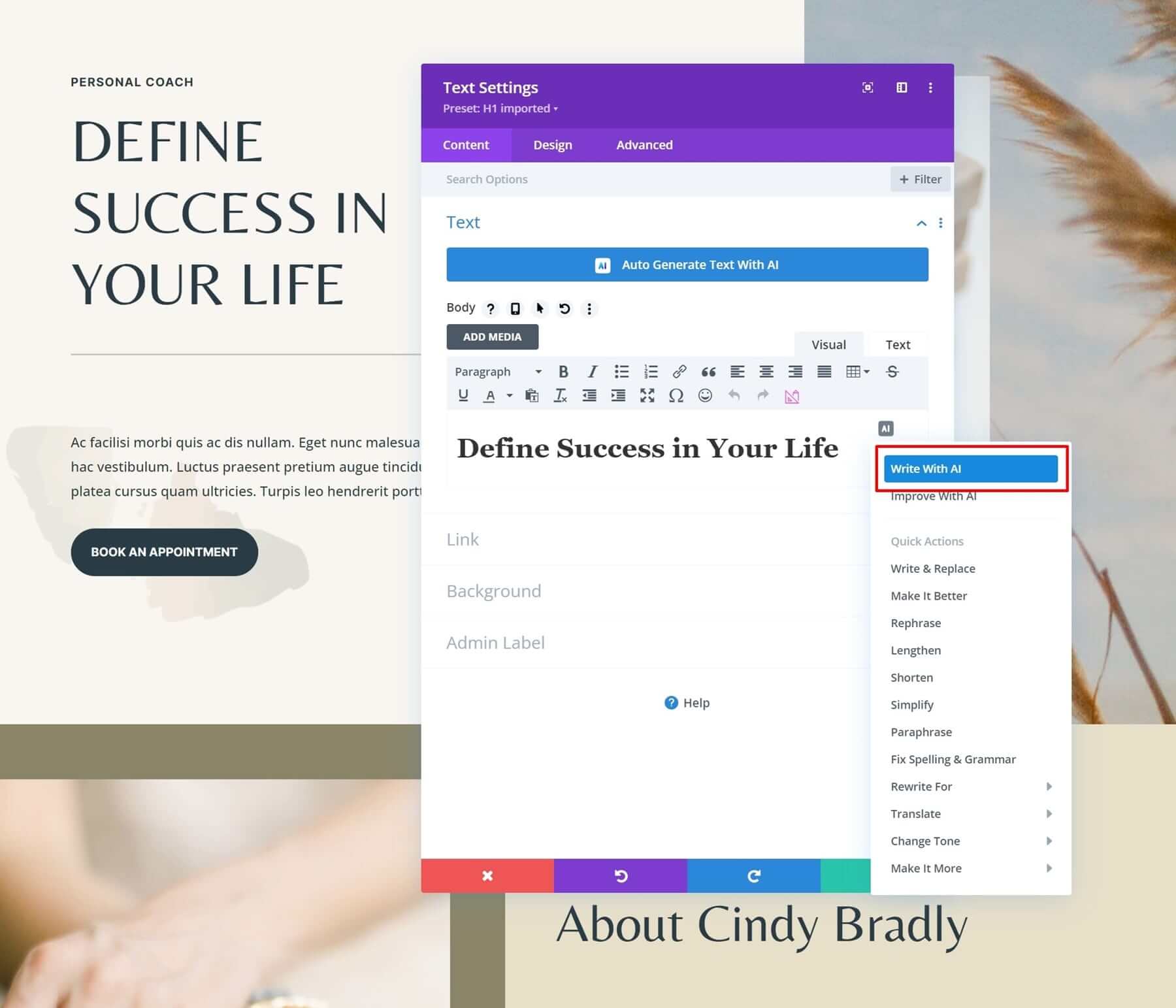
Anda memiliki kemampuan untuk memilih konteks dan tipe konten saat menggunakan Writing With AI. Lebih banyak kemungkinan akan muncul jika Anda memilih opsi "Pandu Saya".
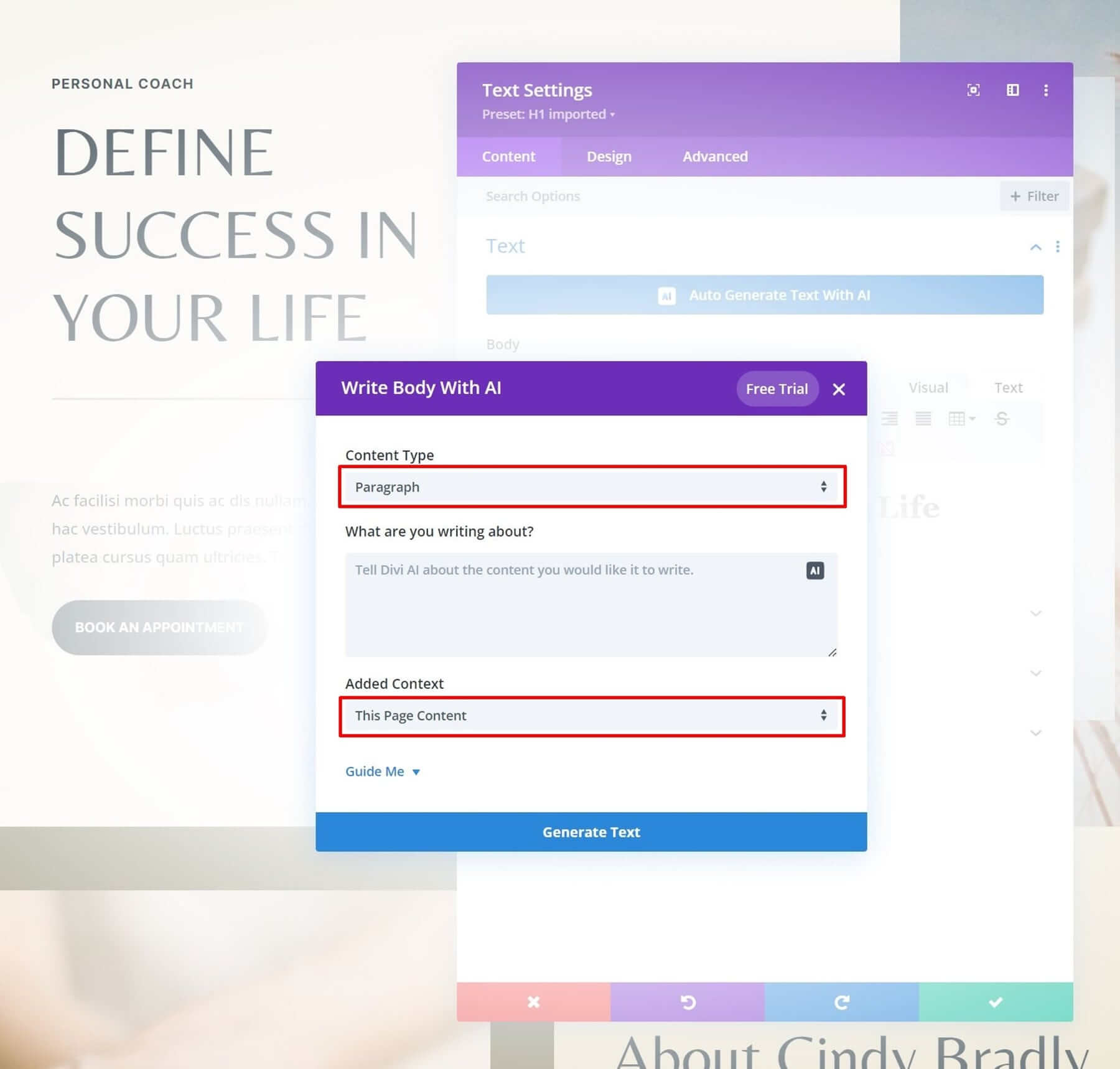
Parameter ini dapat diubah sesuai keinginan Anda.
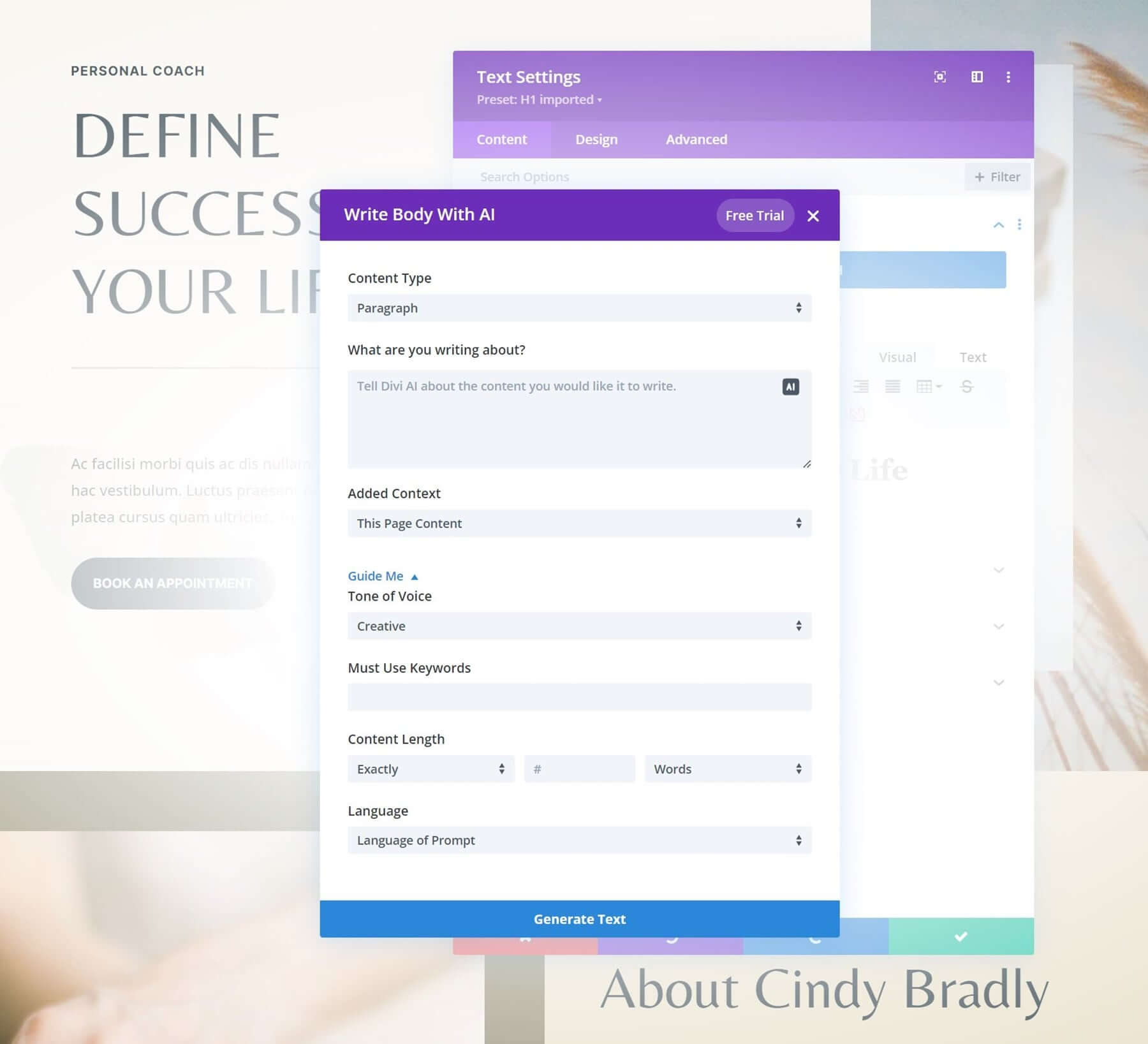
Anda selalu dapat mengklik tombol Coba Lagi untuk mencoba lagi jika Anda tidak menyukai hasilnya.
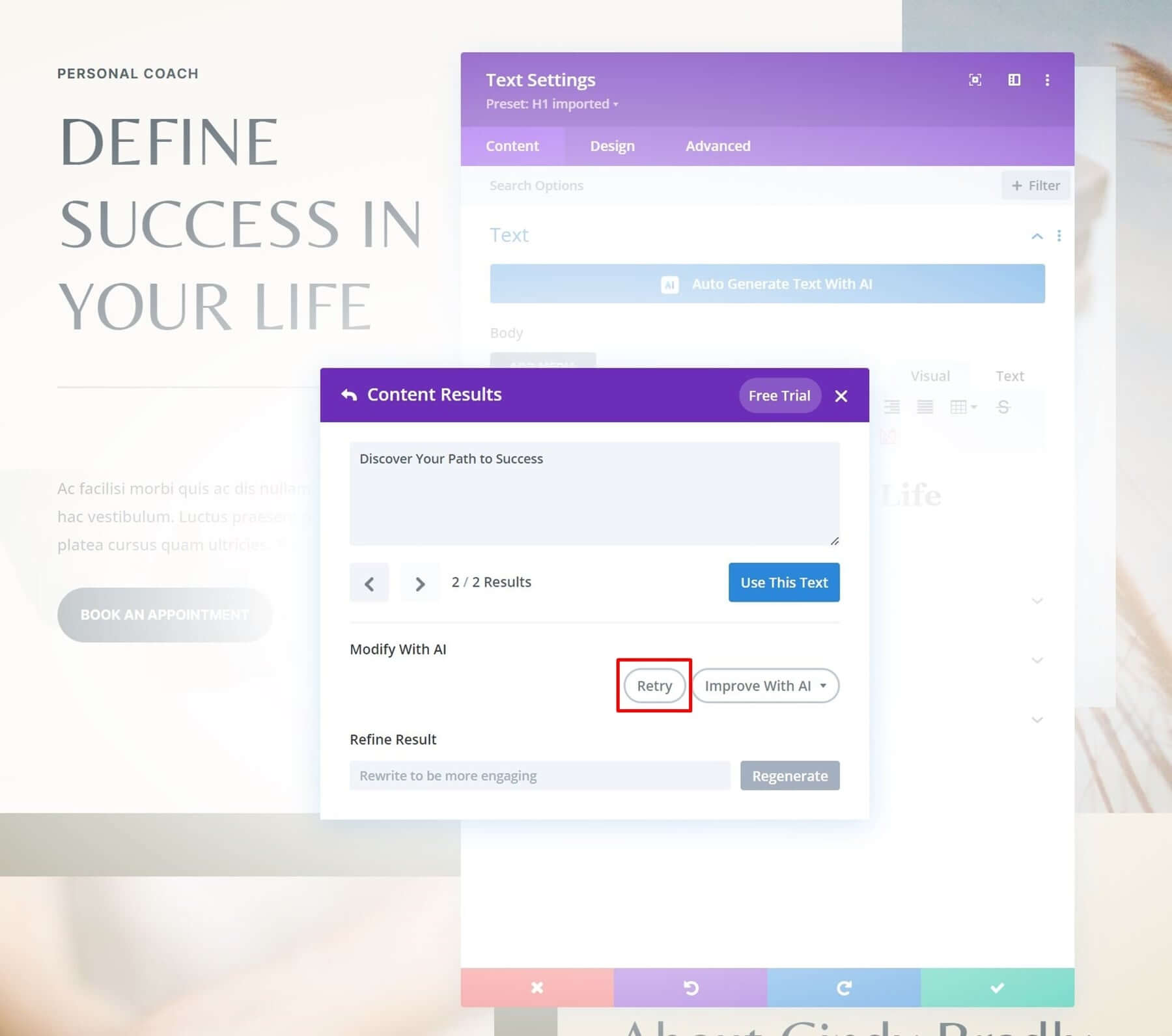
Ini juga merupakan pilihan jika Anda sudah memiliki beberapa materi di halaman Anda dan Anda hanya ingin membuatnya lebih baik. Anda memiliki banyak pilihan menggunakan Divi Text AI untuk menyempurnakan salinan Anda:
- Tulis & ganti
- Membuatnya lebih baik
- Ulangi
- Memperpanjang
- Mempersingkat
- Sederhanakan & Lainnya
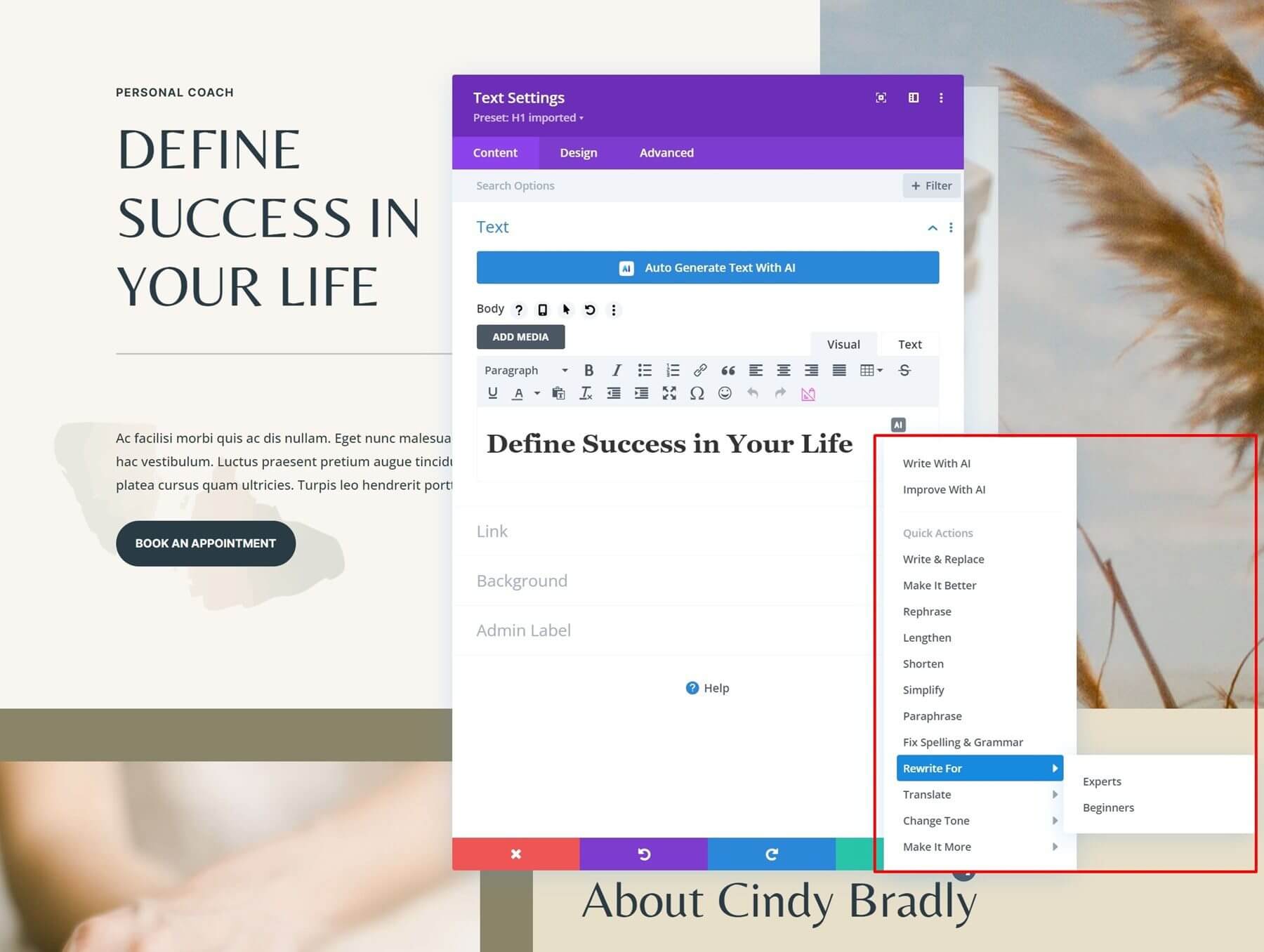
Setelah melalui beberapa opsi utama Divi Text AI, mari buat judul H1 baru untuk beranda kita. Hasil berikut diperoleh ketika kita menggunakan opsi pembuatan otomatis:
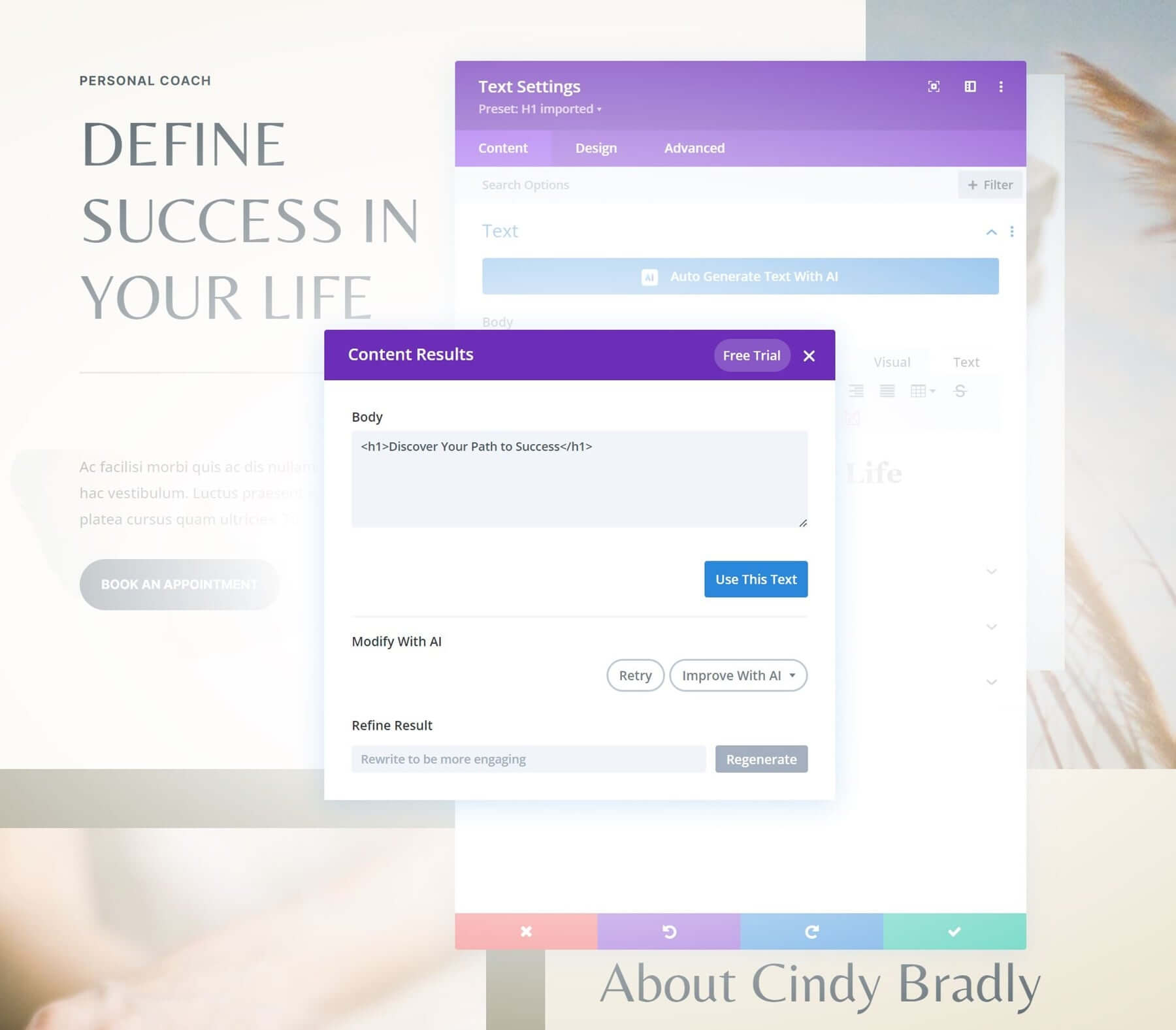
Tulis sisa judul dan paragraf di situs web Anda jika Anda mau, tapi ingat bahwa Anda dapat membuat konten untuk setiap bidang teks. Misalnya, inilah cara kami memodifikasi konten paragraf tepat di bawah judul:
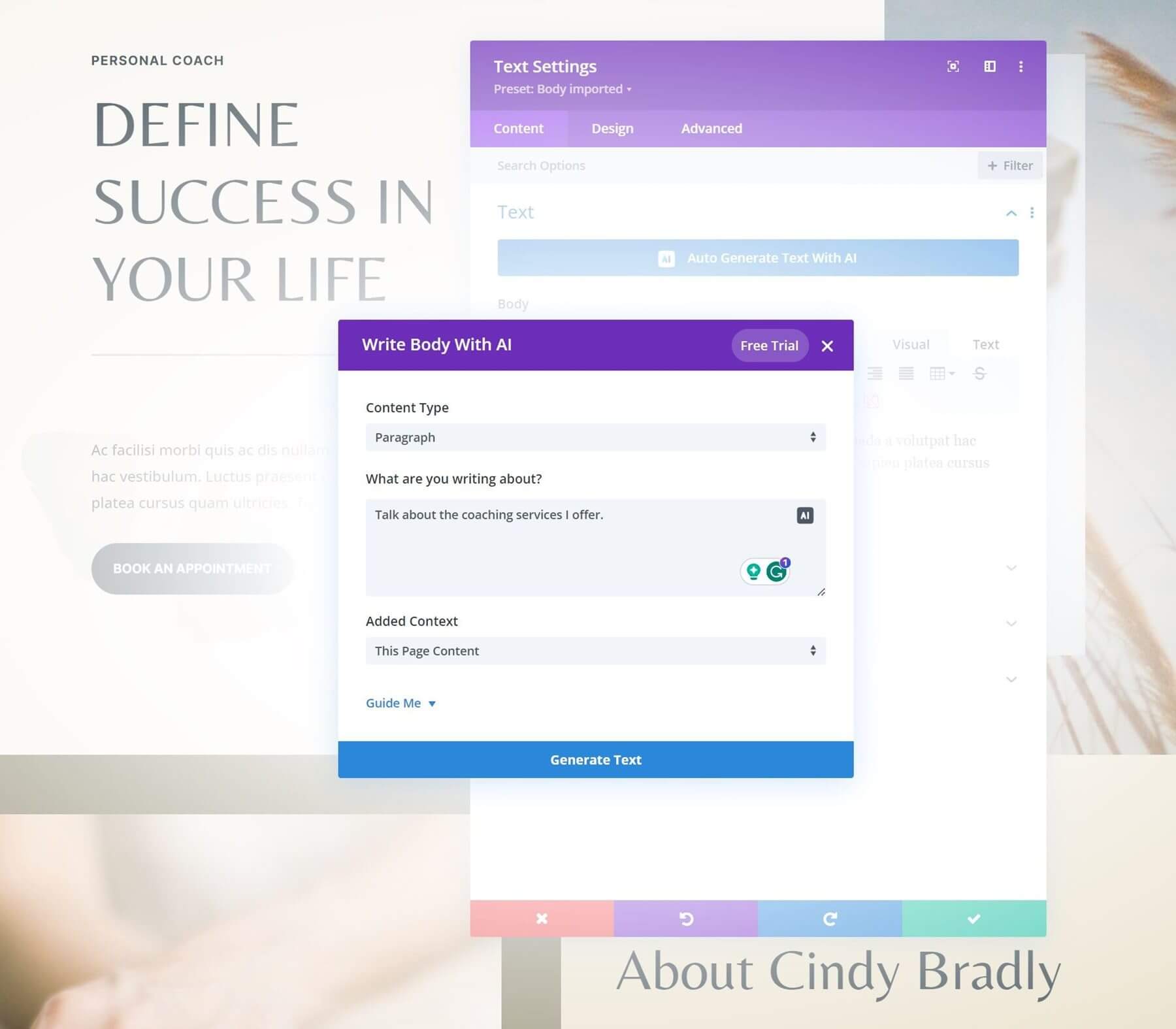
Hasilnya adalah sebagai berikut, sungguh luar biasa! Namun hari ini kami memilih versi yang lebih pendek.

Kami sekarang memiliki konten segar di bagian pahlawan kami! Untuk mengganti setiap salinan di halaman Anda, cukup ulangi prosedur ini.
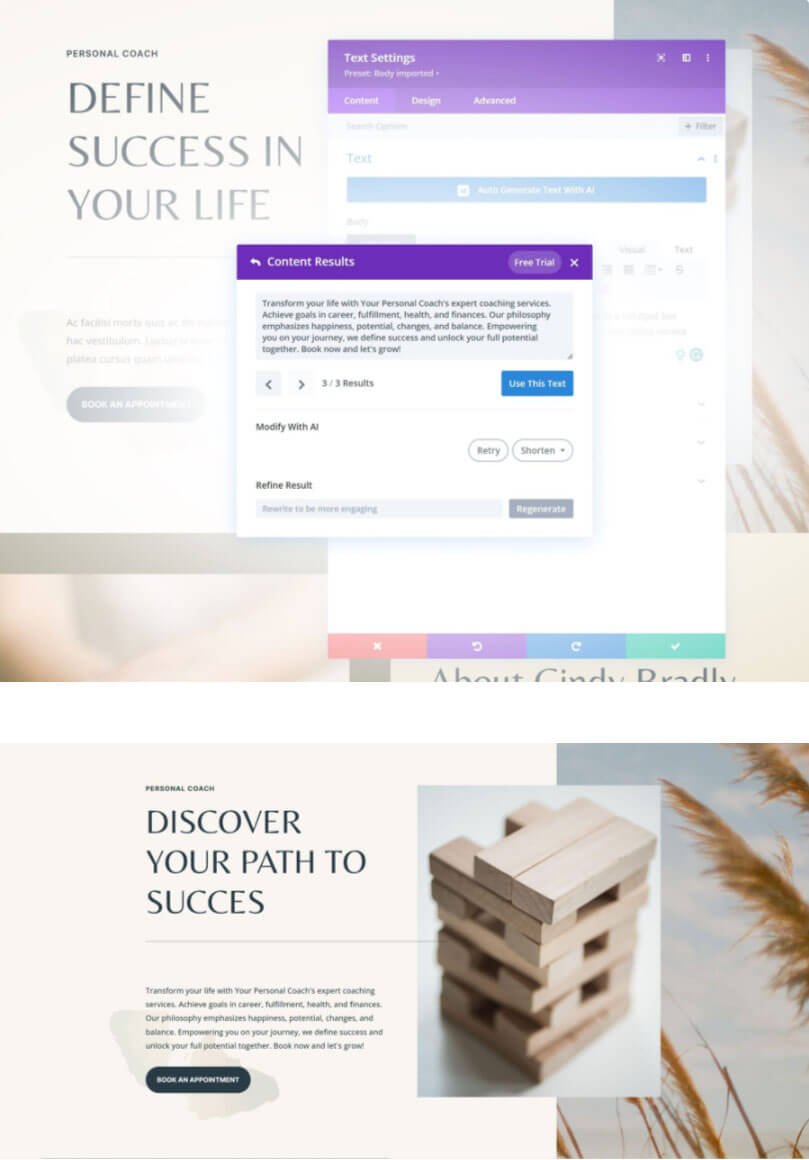
Menghasilkan Gambar Menggunakan Divi AI
Divi AI tidak hanya berkonsentrasi pada penyalinan; itu juga memberi Anda pilihan untuk membuat grafik! Dengan melakukan ini, Anda dapat mendesain halaman yang terlihat berbeda tanpa harus membayar fotografer atau membeli stok foto.
Mirip dengan Divi Text AI, Divi menawarkan dua cara untuk menghasilkan grafik menggunakan AI:
- Memperbaiki citra yang sudah ada
- Menghasilkan gambar baru
Gambar saat ini juga dapat menjadi dasar untuk prompt baru. Ini akan memberikan informasi algoritma AI tentang tampilan dan nuansa gambar yang diinginkan.
Meskipun Divi Image AI cukup intuitif, kami akan segera membahas beberapa pengaturan paling menonjol yang dimiliki alat ini untuk memperjelasnya.
Berbagai gaya gambar disertakan dengan Divi Image AI. Yang paling kentara adalah fotografi, namun ada banyak format gambar yang menarik antara lain lukisan digital, gambar, vektor, dan lain-lain. Gaya-gaya ini dapat diciptakan dengan menggunakan gambar yang sudah ada atau stimulus baru.
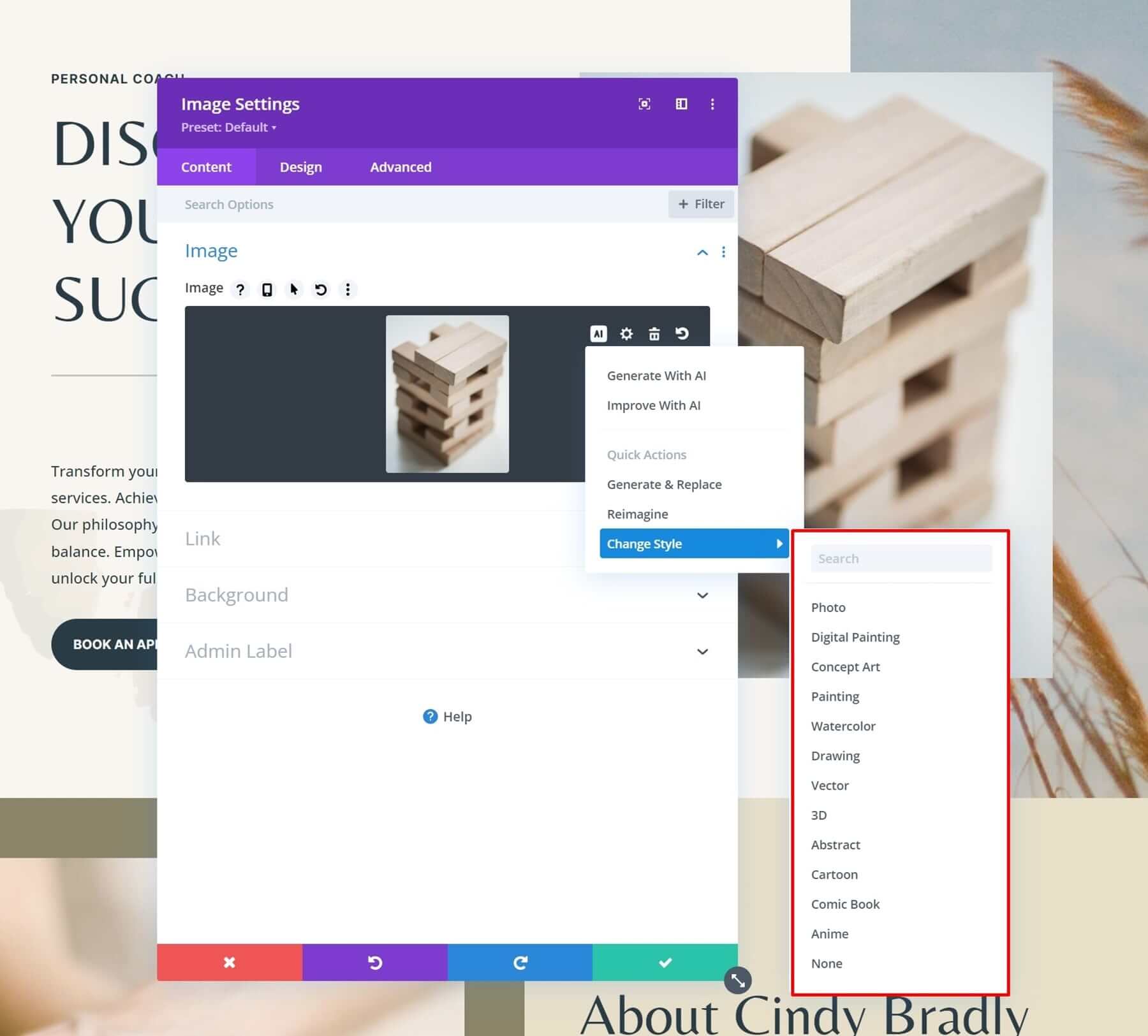
Arahkan kursor ke bidang gambar dan klik simbol Divi AI untuk membuat gambar. Pilih Hasilkan Gambar berikutnya.

Di sini, Anda dapat menentukan rasio aspek gambar dan memberikan deskripsi. Mari kita mencobanya.
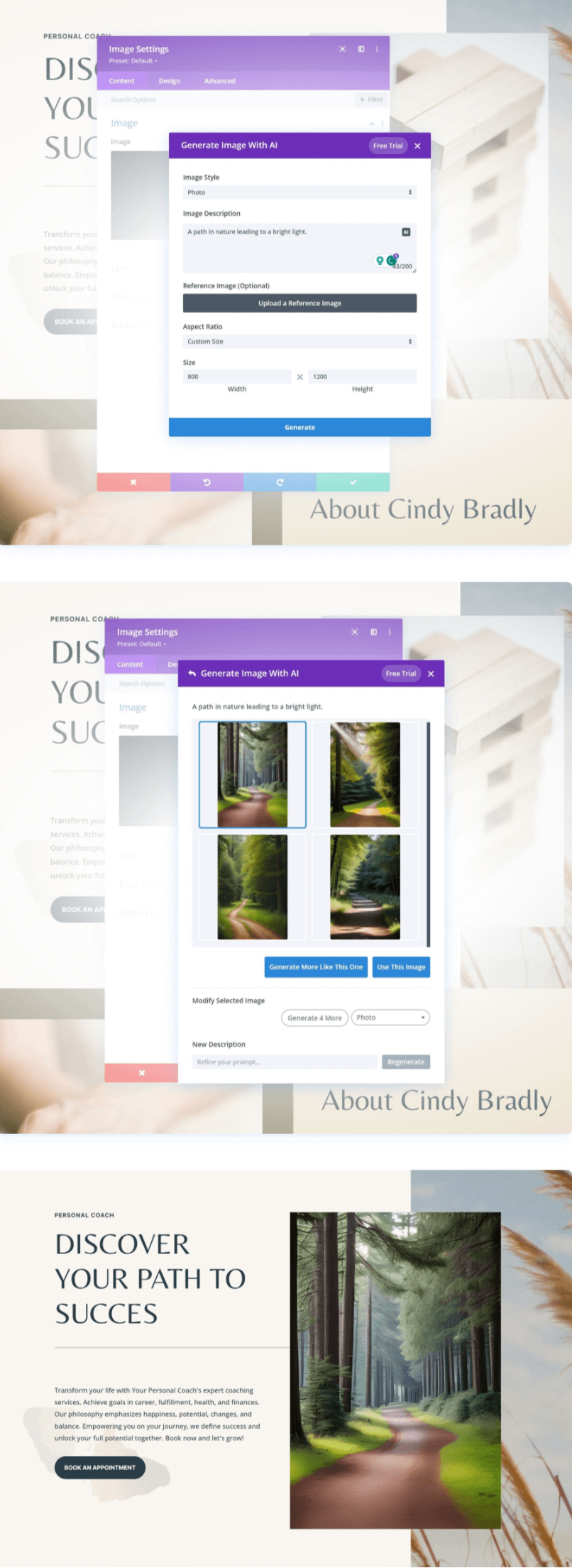
Klik ikon Divi AI sekali lagi untuk membuat gambar menjadi lebih baik. Selanjutnya, pilih Tingkatkan Gambar.

Kami akan mempertahankan gambar kami sebelumnya sebagai model, tetapi kami akan meminta Divi AI untuk membuat versi yang berbeda selama musim dingin.
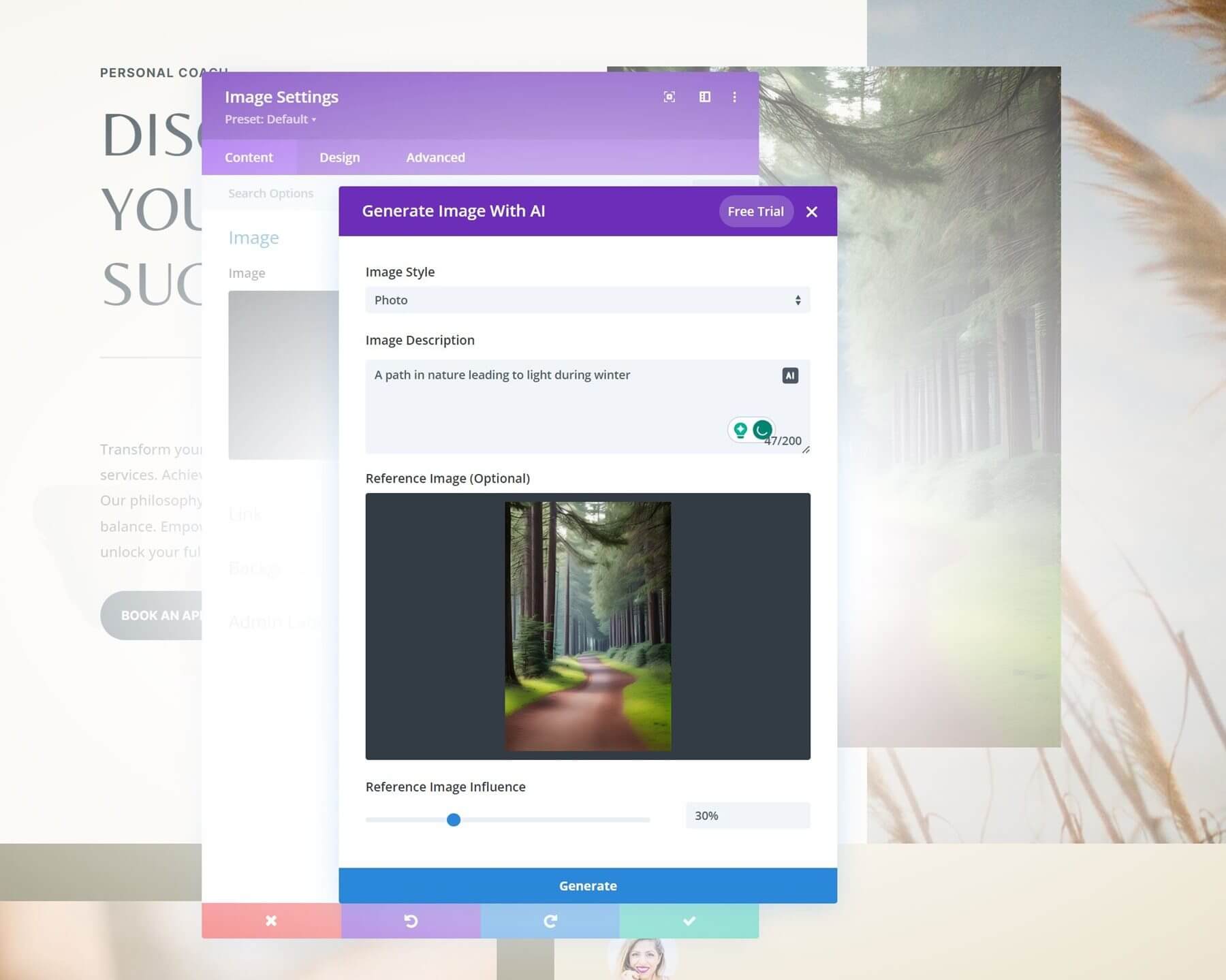
Persis apa yang kami butuhkan!
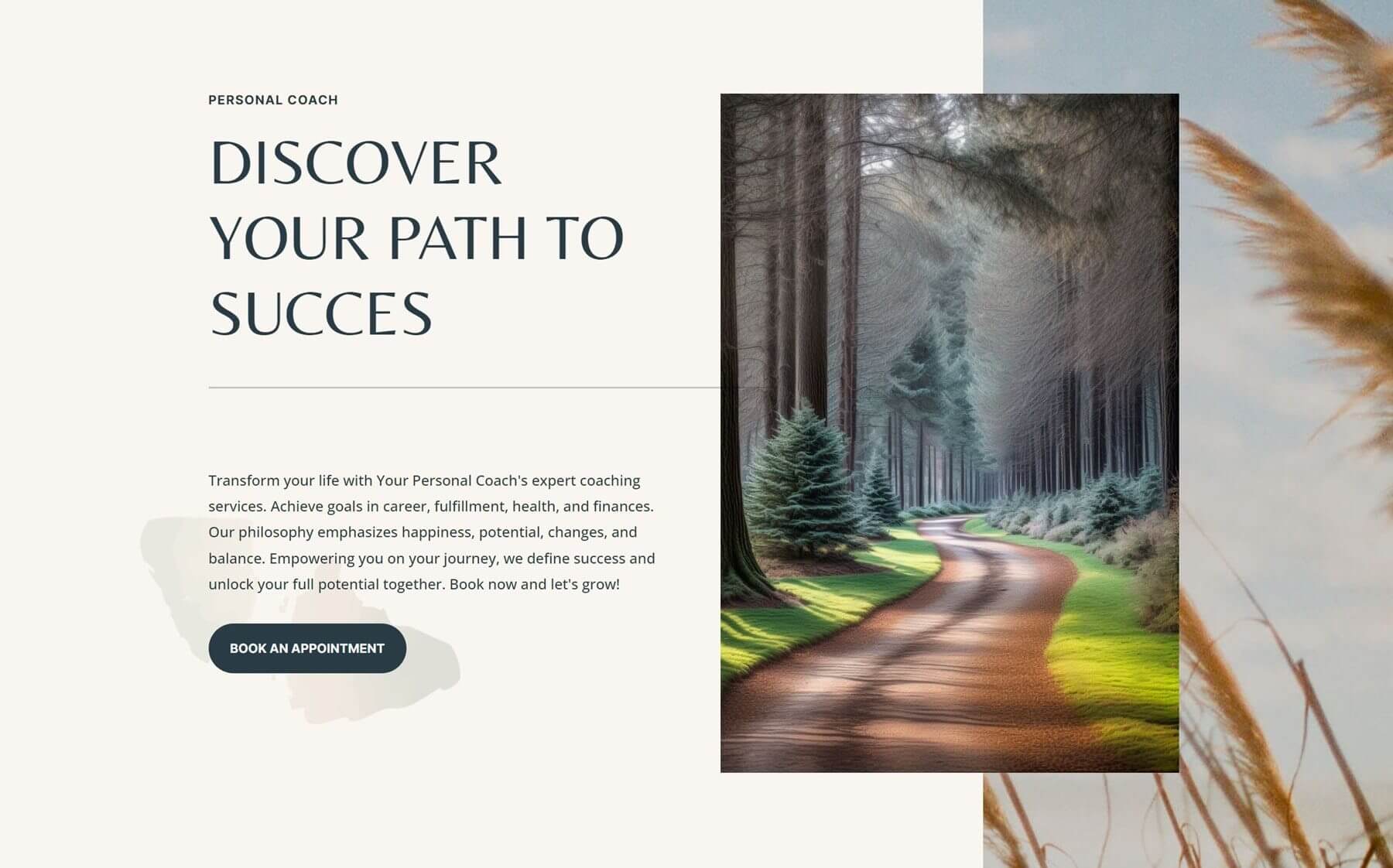
Publikasikan Halaman
Satu-satunya hal yang perlu dilakukan adalah mempublikasikan beranda Anda setelah selesai dipoles. Anda akan menyadari bahwa sangat mudah untuk membuat halaman sisa situs web Anda setelah Anda memahami Divi AI.
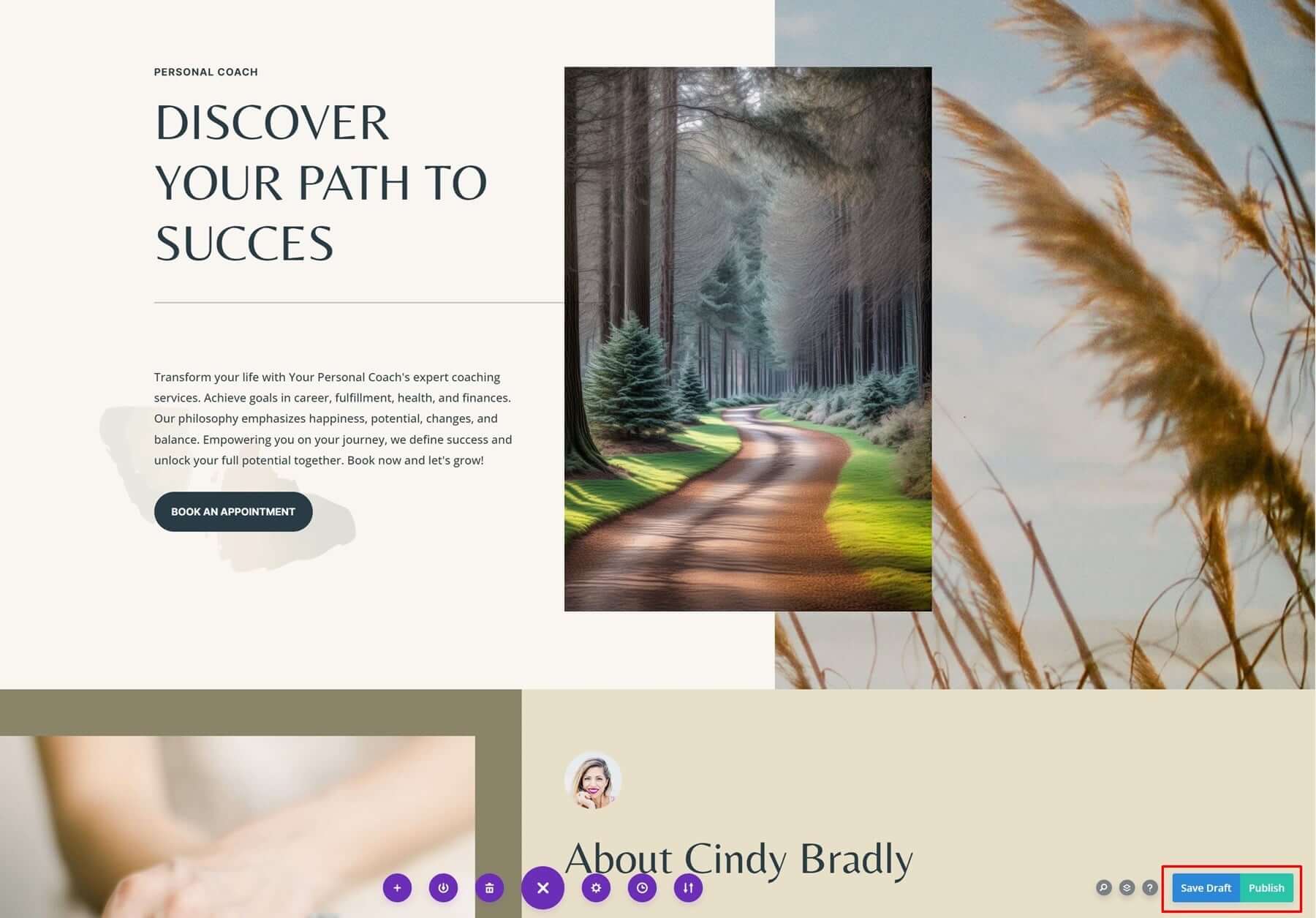
Membungkus
Divi AI bisa menjadi asisten desain web terbaik Anda! Ini tidak hanya mempercepat pekerjaan Anda tetapi juga menghasilkan banyak pilihan desain, menyederhanakan pencarian desain sempurna Anda. Jika Anda belum melakukannya, daftar ke Divi AI hari ini dan akses perintah tanpa batas.
Kami yakin Anda menganggap tutorial ini bermanfaat. Jangan ragu untuk mengajukan pertanyaan apa pun di komentar, dan nantikan tutorial Divi AI lainnya yang akan Anda terima.




